電腦玩物最新文章●台灣旅遊 適用!帶著 Android 手機走訪台南的10個方法
|
|
台灣旅遊 適用!帶著 Android 手機走訪台南的10個方法 Posted: 26 Mar 2012 09:09 AM PDT 上個週末,趁著去台南吃朋友喜宴的機會,順便來了一個簡單的台南兩天一夜遊,因為是臨時決定,也沒有太多計畫,於是很多時候就要即時依靠「導遊」的幫忙,一邊玩一邊帶我找出有名的景點、小吃,解決交通民生問題,而我指的「旅行導遊」,就是隨身攜帶的「Android手機」。 當然,像是訂高鐵票,訂旅館,雖然也可以用手機完成,但還是事先在電腦上作業方便的多,而且既然有電腦可以用,確實沒必要用手機。 然而如果像是找出附近有哪裡好吃的?隨時查詢公車路線時間?規劃可以隨時參考的行程表?這時候一台Android手機在手,確實能夠帶來不少便利。 因此,這次我就以自己親自玩過的經驗,分享一下在台南之旅上,Android手機與Apps可以幫到我哪些忙?而這些Android應用方法不只適用於台南,同時也適用於台灣各地的旅遊。至於你說iPhone手機可不可以做到這些,應該可以,但等我下次帶著iPhone去玩時才能分享了。
1.找出夜市地點與開放時間台南最有名的當然就是「花園夜市」,不過只有週四、六、日三天營業,這次台南行,我利用「台灣夜市大全+」App,可以快速查出台南夜市營業時間、地點,還能幫我規劃導航,如果不巧花園夜市沒開,也能找到附近其他的夜市。 「台灣夜市大全+」不只適用台南,也可以查詢台灣其他城市的夜市,體驗不同地方的在地生活風情。
2.搜尋別人推薦的美食小吃其實兩天一夜的台南行,我的兩大重點就是逛古蹟、吃小吃,台南的小吃是最有名的,問題是名店分佈在不同的地點巷弄,要怎麼找到? 我自己利用兩個工具來找美食,第一個是「Google地圖」App,直接輸入「小吃」,或是「鱔魚」、「虱目魚」、「棺材板」這樣的美食關鍵字,就能在地圖上顯示你所在位置附近店家,而且Google地圖也有網友的評價可以參考。 但找美食還是需要更專業的工具,我第二個運用的App是「食在方便」,這款App結合了食尚玩家美食節目和網友推薦的資料,可以更準確找出在地的經典小吃,像是當我到了赤崁樓附近,那裏一整排小吃街,當我想找裡面值得推薦的店家食,就拿出這個App搜尋附近推薦店家即可。 同樣的,運用「Google地圖」與「食在方便」找美食,不只適用於台南,也同樣適用於台灣各地城市。
3.各地公車趴趴走我自己不會騎車開車,所以到了台南後,選擇住在台南火車站附近,因為那裡是台南公車的中心,也有計程車的排班。雖然台南在地的朋友都說公車不方便,要等很久,但其實到各個景點的公車還是很多的,並且班次時間很固定,大約都是每半個小時一班。 所以很簡單,就是你要確定公車班次的發車時間,就能準確的搭上那一般公車。例如我確認好早上9點從火車站往安平古堡的2路公車,就大概8點50分趕快去等車,台南火車站旁的公車候車亭還會告訴你公車過多久會來,非常方便。
那麼我要怎麼知道去哪裡應該搭什麼公車?又應該什麼時間去等車呢? 這裡我自己的習慣也是搭配兩個Apps來交互運用。我會先利用「Google地圖」的路線規劃功能,規劃從A地到B地的路線,並且選擇大眾運輸工具,就會顯示可以搭乘哪一路公車?要搭多久?要在哪一站下車? 而且「Google地圖」還有「公車導航」系統,也就是可以亮燈顯示你目前要到達哪一站,還能在要到達下車站前事先提醒你。經過我在台南實際搭乘的測試,還滿準確的。 但是,「Google地圖」會告訴你可以坐什麼公車,還可以偵測公車到站了沒,可是沒有公車時刻表。所以我還會輔助利用「轉乘通」軟體,查詢Google告訴我的那一路公車,就能看到完整的公車時刻表。 如果還是覺得不保險,也可以事先下載公車時刻表,隨時查詢表格,這一點我會放在第10個方法裡說明。
4.古蹟景點路線規劃台南有很多很棒的古蹟景點可以逛,但事先沒有太多時間做功課,所以我都是邊玩邊查,而這時候派上用場的依然是Android版的「Google地圖」App。 打開「Google地圖」,進入「地方資訊」,查詢「名勝景點」,這樣自然就可以在地圖上看到你附近有哪些好玩的地方了。 然後我會把想去的地點「標上星號」,並且透過前面講過的路線規劃功能,查查看走路是否能到?需要多久? 我是比較能走路的人,所以我下午吃完喜酒後從火車站走路孔廟、台灣文學館晃晃,到了晚上休息一下後,又從火車站走到赤崁樓看古蹟、吃宵夜,晚上的赤崁樓特別漂亮。 而一邊走路,當然一邊依靠Google地圖的定位導航功能,查詢自己應該走的路線與方向。
5.人文風土知識導覽雖然台南也有很多遊客團,有時候也能剛好在旁邊聽到一些解說,但大多時候,看到古蹟或美食,並不一定能了解背後的文化,而這樣的旅遊少了一些深度,實在很可惜。 所以這時候Android手機又派上用場了。吃到棺材板不了解為什麼這個名字的緣由, 或是來到安平樹屋不知道它的來歷,那麼都可以打開「手機瀏覽器」,立刻使用Google搜尋找出歷史典故,網路就是這樣用的。 或者更專業一點,透過「維基百科」官方App,查詢歷史建築、經典美食名稱,也能找出許多百科的解釋。
6.支出花費流水帳出去旅行,除了盡情的玩,當然也還是要注意一下花費。 而Android手機上有很多的記帳軟體,可以幫助我們快速、簡單的記下流水帳,不管事後要和朋友分攤,或是單純自己的理財記錄都很方便。而目前我使用的記帳軟體是「AndroMoney」。
7.拍下眼前的美景台南不僅有很多獨具特色的在地小吃,而且古蹟景點的規劃也非常漂亮,像是虱目魚粥裡大塊的魚肉,特殊的魚皮湯,還是赤崁樓夜晚美麗的燈光,安平古堡盛開的印度櫻花,都讓人想要拍下一張照片留作紀念。 在Android手機上我習慣使用「UCam」來拍照,這款App有效果很好的防手震、照片時間標記、各種場景模式、豐富特效濾鏡。而如果想拍180度全景照片就派Android 4.0內建的相機上場。 但是手機拍照中很有趣的就是玩一些修圖特效,目前我最愛的是「Pix」,以及可以組合多張照片的「PhotoShake」。然後一些特殊的修圖軟體,像是幫你把誤入鏡的路人修掉的「TouchReTouch」也很有用。
8.社群分享即時互動在旅途上和社群上的朋友進行互動也是很有趣的,或者是邊玩邊打卡,也或者是回到旅館、搭上交通工具後,在休息時間,把之前旅途的內容分享出去。 在景點打卡上我喜歡使用「Foursquare」 ,好處是一邊定位地點,還能同時分享感想與照片,並且同時發佈到Facebook、Twitter上。 而在美食紀錄上,我則習慣利用「Foodspotting」,這款App可以看到其他用戶分享的附近美食照片,也能讓你上傳自己的美食照片與心得,並且同樣可以即時分享到臉書上。 當然,我也很喜歡「Google+」App的即時同步照片功能,讓我可以逛完古蹟景點、拍完照片後,立刻就能在Google+上分享一個台南照片集。
9.隨時關注天氣預報旅行途中有一件瑣事,雖然很微小,但卻非常重要,那就是每天的氣候、溫度,這決定了要不要多準備件外套,以及要不要帶把傘。 剛好這次去台南的那兩天,是最近氣溫最低的時候,所以雖然覺得南台灣應該很熱情,但還是有準備了保暖的衣服。 而我在Android手機上查詢天氣的方法很簡單原始,並沒有特別安裝天氣App,我就是直接利用Google搜尋查看每個城市的天氣而已。
10.自助旅遊導覽手冊當然,旅行出發的前兩天,我還是有利用一點時間上網找了一些部落客的評論推薦,或是查詢某些景點、美食介紹。而且還去下載了台南公車時刻表,或是一些特定地點的地圖。 這些旅行計畫、遊記檔案,我全部剪貼儲存在「Evernote」中。 透過將這些旅遊資訊、文件全部集中在一本Evernote的「台南筆記」中,然後因為我是Evernote付費版用戶,可以在手機內下載、離線閱讀特定筆記本,這樣一來當我一邊旅行時,就能即時打開這本「台南筆記」,即使網路訊號微弱時也能快速開啟、立即瀏覽。 尤其像之前提到的,原本是Excel檔案的公車時刻表,一樣先統一集中到Evernote中,到時候利用像是「WPS Office」這類軟體開啟即可。 只要透過Evernote來整理,我們就能在出發前,準備好一本可以隨時使用、適合自己目標的旅行手冊了。
最後,我列出本文中有實際應用到的幾款Android Apps,都是我在台南旅行時真的有使用到的。不過也因為這是我個人心得,所以我也歡迎大家一起來推薦,適合台灣在地旅行的其他Apps,或者iPhone的旅行技巧!
|
|
Posted: 25 Mar 2012 09:15 PM PDT
我喜歡每天早上早起讀新聞和寫部落格,用最有效率的方式來獲得當天最新的消息,然後可能立刻選出我覺得最有趣的地方寫出一篇感想(或是寫出一部分大綱、草稿)。然而即使早上六點就起床,但畢竟還有一些生活雜務要處理,在出門前真正可以用在讀報的時間大概也就是最多30分鐘。 然後因為我通勤的時間比較長,搭乘基隆到台北的客運又會上高速公路,剛好可以利用車上早晨的陽光(有的話XD),在這段多出來的時間裡快速瀏覽消息,於是這又有了另外30分鐘的讀報時間。 就在這早上上班前的一個小時裡,閱讀這時候不是一件悠閒的事情(但其他時候閱讀則可以很悠閒),我要想辦法更有效率的閱讀到最新的訊息,掌握即時有效的資訊,因為這對於我的部落格和我的工作上都有幫助。
於是就在長期的練習、測試中,我養成了一套早上上班前一個小時,快速閱讀重點新聞的流程與方法,今天,就要來分享這一套個人心得,或許不夠好,所以也希望獲得大家的回饋。
一、起床第一件事……我的iPad呢?在鬧鐘的聲響中,撐開還是睡眼惺忪的雙眼,在迷濛的視線中,把手伸到床頭櫃上,東摸西摸,第一個要找的,就是我的眼鏡和iPad。 繼續窩在溫暖的床上,還帶著一些睡意,還在想著要不要賴床一下,但是打開iPad,接著打開「Zite」,開始讀起在我睡覺這段時間,但國外正是工作黃金時間所發佈的各種最新「重點」英文消息,忽然,我瞄到一個超級勁爆的新聞! 於是,這時候我就完全清醒了。開始精神抖擻的在腦中構思等一下可以怎麼寫一篇部落格來介紹一下,或是迫不及待的想要立刻玩一下某個新服務或工具,對我來說,要克服賴床,這就是最好的興奮劑。 讀「一份」Zite每日早報,不用5分鐘,但是新聞都是「我想看的」,是依據我的興趣與需要而自動幫我挑選出來的,而我最喜歡一醒來就是拿個Zite幫我克服賴床的誘惑。
二、坐到電腦前吃早餐或許從健康上來說這不是好習慣,但是一個人生活愜意的一點就是很自由,刷牙洗臉準備好早餐,我就坐回到窗邊的桌上型電腦前(我不像TechCrunch前主編麥克阿靈頓那樣喜歡窩在漆黑的房間),如果這時候有陽光最棒,然後打開電腦,並且在桌上的另一邊立起iPad。 接下來,我給自己25分鐘的時間。 首先我打開iPad上的「Flipboard」,上面有我分類好的社群消息來源,例如我在Twitter上跟蹤的「網路軟體消息來源」,或是我在Facebook上的「工作、部落格合作夥伴朋友圈」。 我讀這些「我自己手動分類好」的社群消息頻道,看看他們最新分享了哪些重要的訊息,有時候也來點互動,這大概最多只需5~10分鐘,剛好讓我吃完一個三明治也喝了幾口咖啡。
接下來,就是比較刺激的階段了。 早餐已經吃得差不多,這時更主要工作回到我的桌上型電腦,我打開Firefox,進入Google Reader閱讀器。
我給自己最多20分鐘,打開Google Reader中常常做彈性調整的「每日必讀」分類資料夾,這時候裡面大概有100篇左右的文章,我利用下一篇文章的快速切換鍵〔J〕,開始瀏覽裡面的重要內容。 這裡很重要!為什麼前面我先讀iPad上的Zite和Flipboard?因為那裡有各種別人幫我過濾好的重點,那裡的消息量比較少但經過更多過濾,而這些重點通常在我自己挑選出來的Google Reader「每日必讀」中就會重複出現並且有更多的探討,於是有了之前Zite和Flipboard的重點提醒,來到Google Reader後我可以讀得更快更準確。 而且這裡更關鍵的是,我「不會」這時候在Google Reader上仔細讀內容,早上的這20分鐘,我只先看標題,有興趣就先掃過第一、二段,如果確認值得一看,那麼我就會先把這篇文章收入「稍後閱讀」(目前我使用Instapaper)。
於是,這20分鐘的Google Reader快速閱讀,加上前面各5分鐘的Zite、Flipboard快速瀏覽,我很快的掌握到今天有什麼厲害的新消息。這時候:
三、通勤太無聊?開始反芻重點新聞經過了早上在家裡時,刺激但總是可以讓我因為發現新玩意、新想法而充滿動力的讀報時間後,我出門開始等客運,準備經過一段30~50分鐘不等的車程,慢慢坐到公司。
一上客運,走在基隆台北的高速公路上還算平穩,而且網路也大多時間都暢通,於是我打開Android手機,連上「Instapaper」,認真閱讀剛剛來不及細看的重要消息,這可能要花個15分鐘,仔細把平均大約3~6篇的重要消息讀完。 這時候,客運可能還沒有下高速公路,於是我就繼續打開手機上的「Google+」App,這是一個很重要的消息來源,尤其是Google、Apple的消息,很容易在Google+裡挖到最即時的新聞。 大概花不到5分鐘,瀏覽完Google+上的Google員工圈、台灣資訊圈後,我就繼續轉戰Android手機上的Twitter App:「Twicca」。
打開「Twicca」,我當然不會看主資訊流,而是瀏覽我自己分類過的社群討論頻道,目前我將重要的社群發言者分成三大類:「網路軟體類」、「社會議題類」,以及我自己專屬的未公開的「每日必看類」。 利用Twitter列表功能,我切換這三個列表來瀏覽社群的最新發言、最新轉貼。
因為前面透過Zite、Flipboard、Google Reader,主要是要抓出新聞來源本身,而當我知道發生什麼是事情後,接著我再去看社群裡許多優質發言者的討論,就能因此激發出更多想法,也獲得更多面向的回饋。 不過Twitter永遠讀不完,而且我還會邊讀邊利用手機上的瀏覽器去Google搜尋資料,就這樣一直讀到我必須下車為止。但通常這就已經可以讓我不僅知道發生什麼事,而且深入的了解裡面的許多內容了。
以上,就是我利用早上零碎片段的時間,運用數位工具,找出可以拼湊出完整一個小時閱讀時間的方法。
回顧一下我個人的閱讀流程設計上,我會先善用iPad上的「資訊策展」服務App,幫我挑出最關鍵的、我感興趣的新消息。 然後我還是一樣會回到紮實的Google Reader上,好好把重要新聞來源、優質文章頻道讀過一遍,但這時候一定要善用「稍後閱讀」技巧,讓閱讀可以輕鬆的分段瀏覽,把時間拼湊出來。 最後,社群絕對不只是聊天打屁的地方,善用「社群情報力」,你能獲得的回饋比你想像的更多,你能獲得的思想激發比你自己去苦思更大!因此重要的新聞,別忘了上社群好好去理解別人的看法,然後你可以思考自己的見解。
希望上述早上一個小時閱讀時間的方法,對大家會有幫助,也歡迎大家回饋你的方法。 |
| You are subscribed to email updates from 電腦玩物
To stop receiving these emails, you may unsubscribe now. |
Email delivery powered by Google |
| Google Inc., 20 West Kinzie, Chicago IL USA 60610 | |

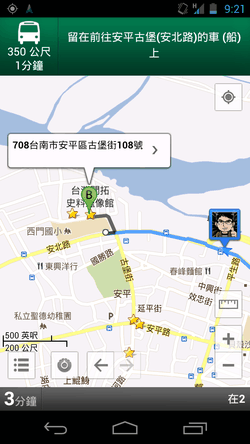
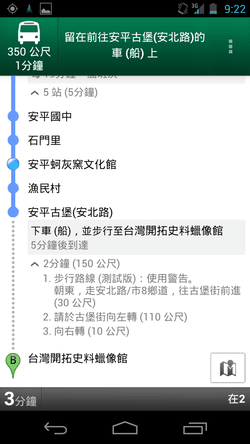
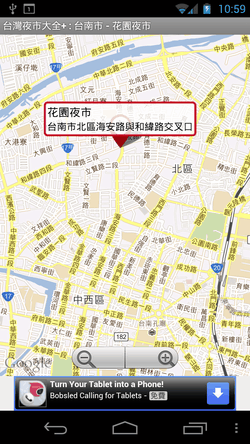
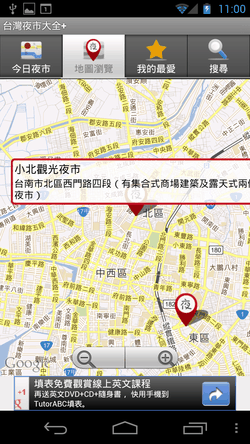
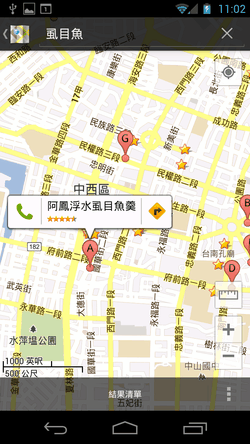
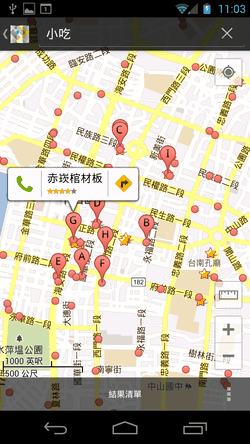
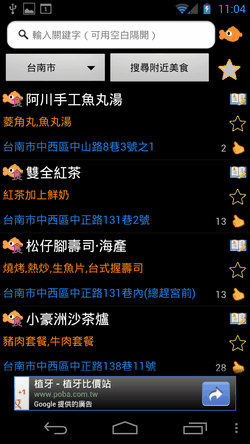
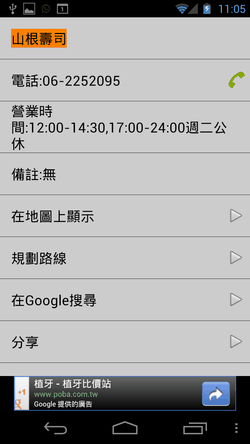
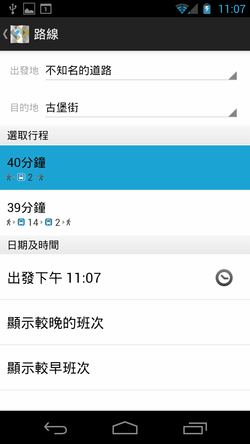
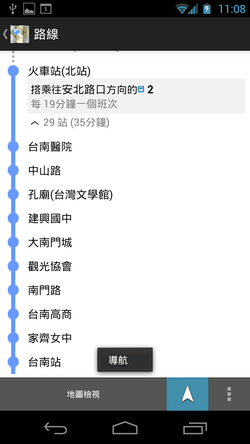
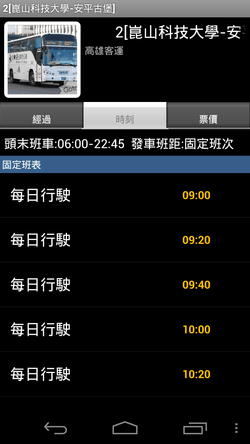


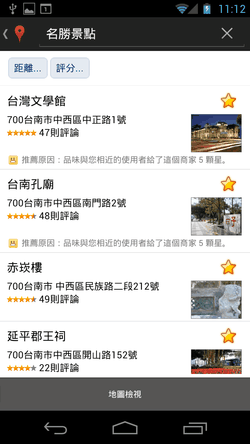
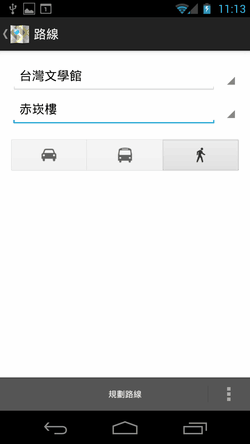

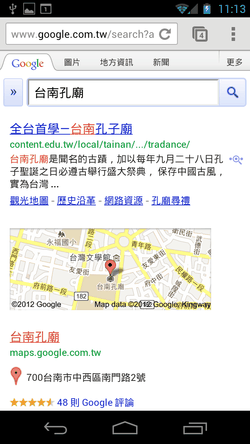
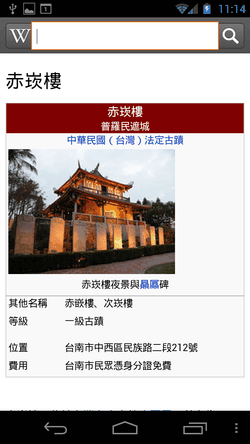

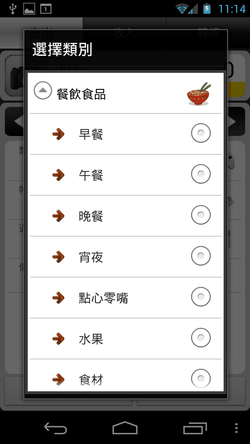

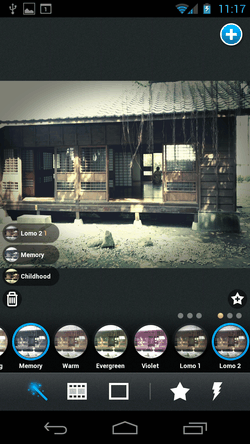
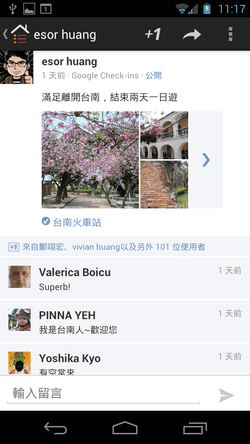

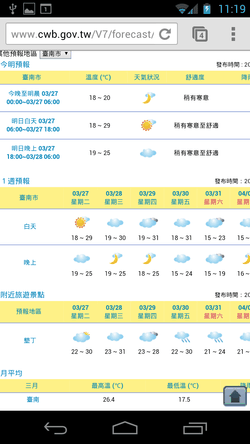
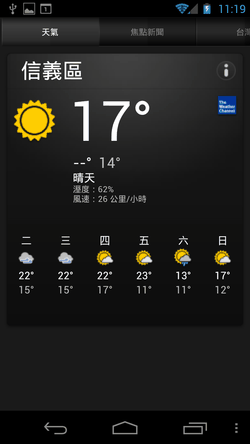
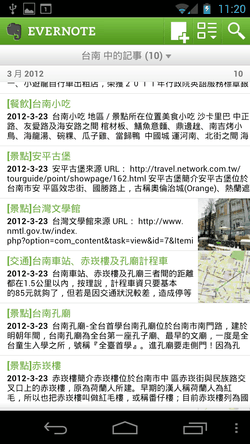
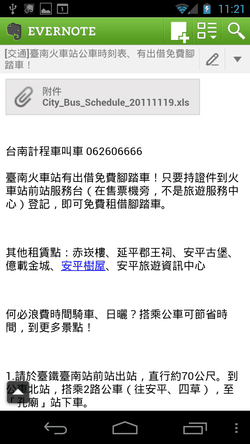
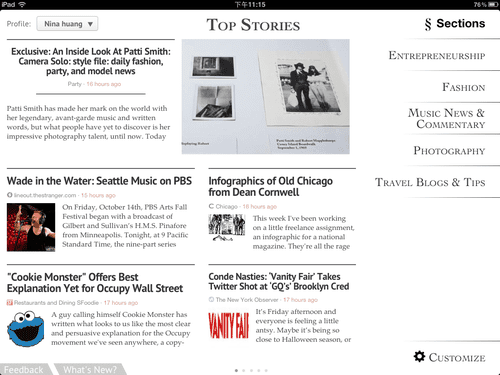


 留言列表
留言列表
